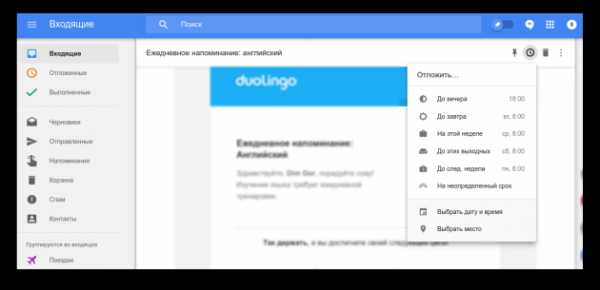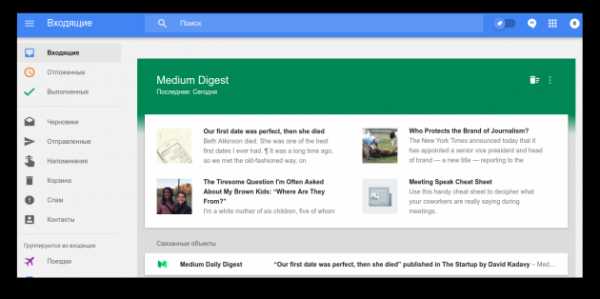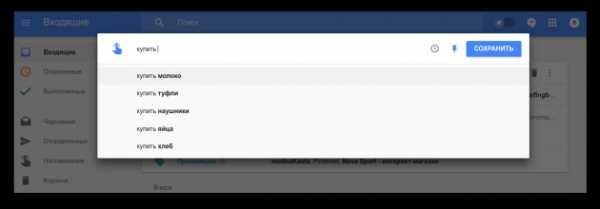Вход в электронную почту inbox.ru: как войти в нее
Inbox.ru — доменнное имя почтового сервиса компании Mail.ru. Данное пространство адресов email предоставляется всем желающим пользователям сети бесплатно. Почта @inbox, также, как и @mail, поддерживает протоколы POP/SMPT, имеет спам-фильтр и автономную защиту от вирусов.
Вход и регистрация в inbox.ru осуществляется на официальном сайте компании — mail.ru. При попытке перейти по данному url в браузере автоматически выполняется переадресация на мэйл.ру.
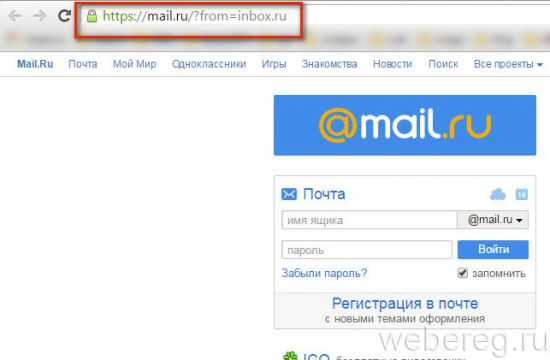
Регистрация
Чтобы создать электронную почту с адресом inbox, выполните следующие действия:
1. На главной странице mail.ru, под полями для входа, клацните по ссылке «Регистрация в почте».
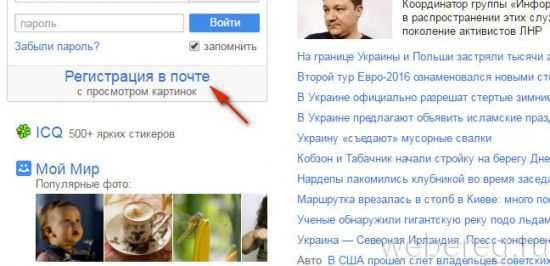
2. В открывшейся форме укажите имя и фамилия, дату рождения (используйте значения в ниспадающих списках), город и страну, пол.
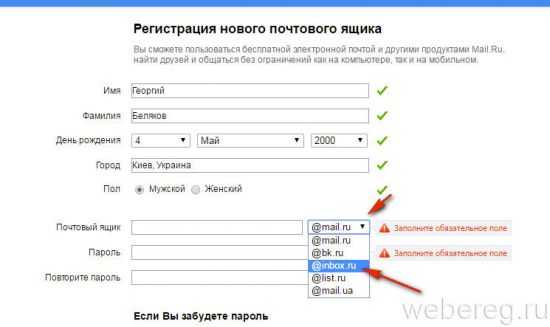
3. В строке «Почтовый ящик» кликните второе поле «@… ». В выпавшем списке нажмите «@inbox.ru».
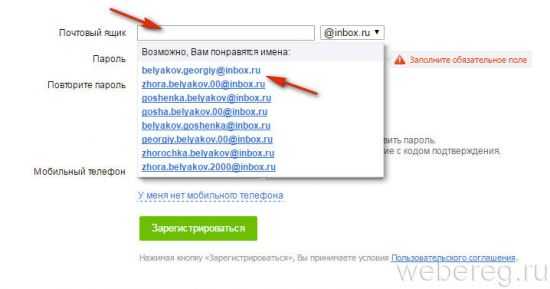
4. Щёлкните первое поле (в этой же строке) и выберите один из адресов, сгенерированных сервисом. Если они вас не устраивают, наберите свой уникальный вариант.
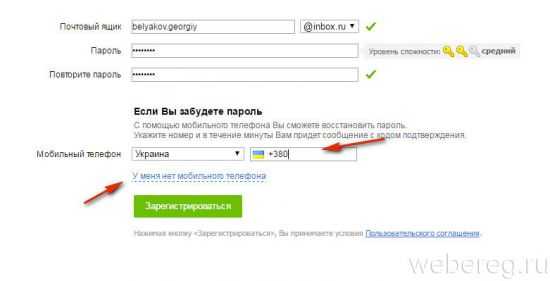
5. Составьте сложный ключ длиной в 10-14 символов. Введите его 2 раза в соответствующие поля формы.
Внимание! Используйте пароли с цифрами и английскими буквами.
6. Укажите одно из предложенных средств верификации профиля:
- Мобильный: установите код своей страны (выберите в перечне государственный флаг), введите номер, а затем полученный код из СМС;
- Дополнительный email: клацните опцию «У меня нет мобильного… », напечатайте адрес резервного почтового ящика.
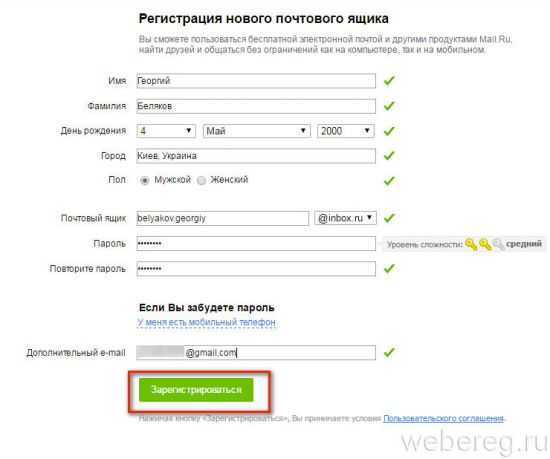
7. Нажмите «Зарегистрироваться».
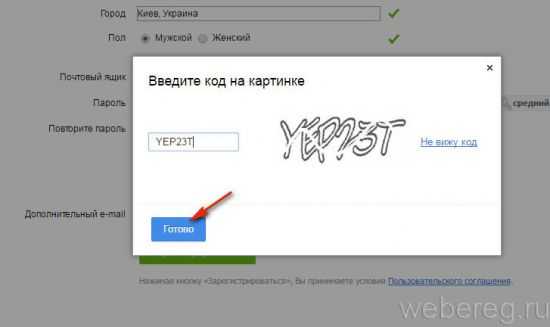
8. Введите капчу (последовательность символов с картинки). Щёлкните «Готово».
Оформление странички
После создания учётной записи сервис предложит вам выполнить быстрые настройки профиля:
1. Нажмите «Загрузить фото», чтобы закачать со своего компьютера аватарку. Кликните «Сохранить».
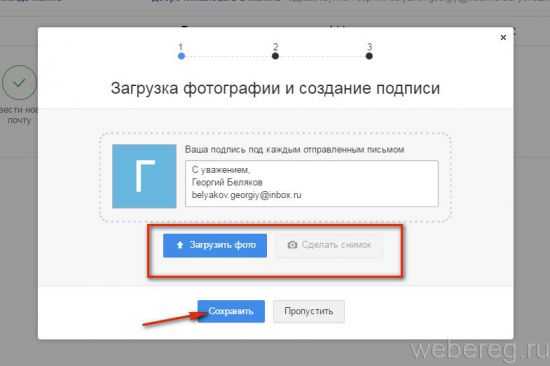
2. Щелчком мыши выберите тему для профиля, а затем сохраните настройку.
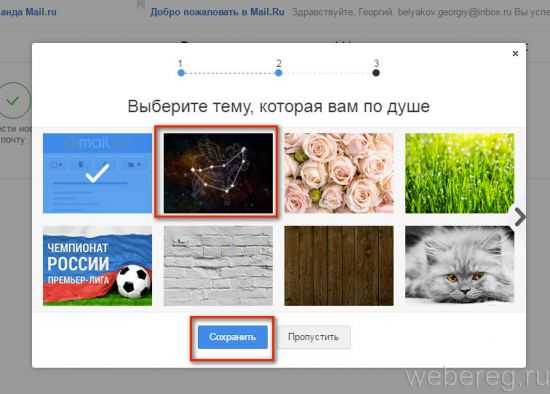
3. Если вы не хотите устанавливать мобильное приложение, выберите «Завершить». Чтобы перейти в App Store или Google Play, пройдите по соответствующей ссылке.
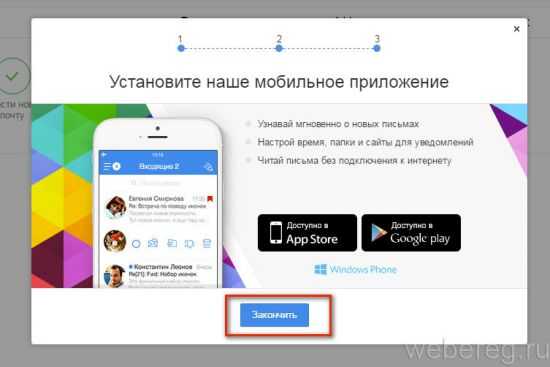
Доступ к настройкам и данным аккаунта в inbox.ru осуществляется через панель управления: кликните в правом верхнем углу адрес своего email и выберите необходимую опцию.
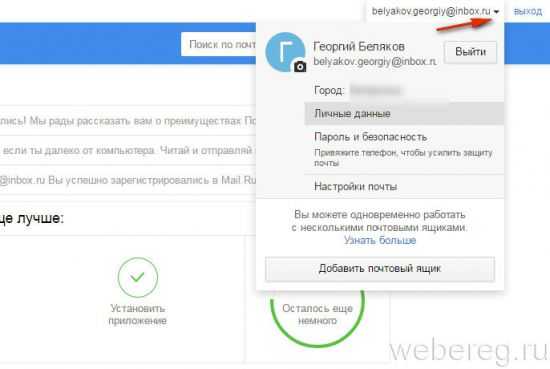
Авторизация
1. На mail.ru, в блоке, расположенном в левом верхнем углу, установите в поле логина домен «@inbox.ru».
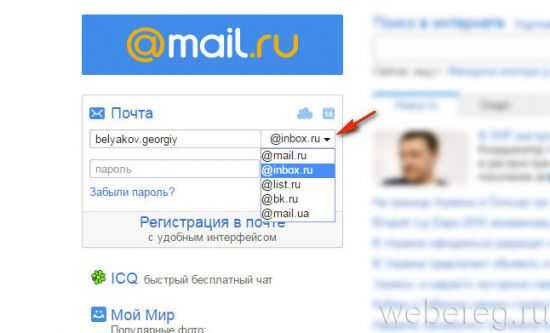
2. Введите адрес своего ящика.
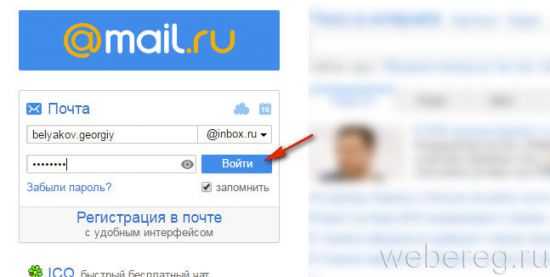
3. В нижнем поле наберите пароль и щёлкните «Войти».
Удобной вам работы в сервисе!
Возникли сложности? Напишите об этом в комментариях и мы постараемся вам помочь.
А если статья оказалась вам полезной, не забудьте поставить лайк!
webereg.ru
Inbox от Gmail – больше, чем почта
Выберите язык: Български Русский Српски Українська Bahasa Indonesia Català Čeština Dansk Deutsch English English (United Kingdom) Español Español (Latinoamérica) Filipino Français Hrvatski Italiano Latviešu Lietuvių Magyar Nederlands Norsk Polski Português (Brasil) Português (Portugal) Română Slovenčina Slovenščina Suomi Svenska Tiếng Việt Türkçe Ελληνικά עברית العربية हिन्दी ไทย 한국어 中文 (香港) 中文(简体中文) 中文(繁體中文) 日本語
www.google.ru
bk.ru что это за почта

Кому принадлежат ящики bk.ru?
Адреса электронной почты, которые оканчиваются на домен bk.ru входят в список доменов Mail.ru. Вот список всех доменов, с которыми можно создавать электронные адреса в Mail.ru:
- @bk.ru,
- @list.ru,
- @mail.ru,
- @mail.ua,
- @inbox.ru.
По официальным данным на 2015 год почтовый сервис Mail.ru был самым популярным в России. Здесь было зарегистрировано свыше 17 миллионов почтовых ящиков. Первое место по аккаунтам сервис занимал не только в России, но также в Молдавии, Белоруссии, Казахстане. В Израиле почта Mail.ru занимала второе место по популярности. А в 2013 году почтовый сервис разместился на шестой позиции среди подобных сервисов по всему миру.
Читайте также: https://g.co/recover восстановление пароля на телефоне.
Чем характерен bk.ru
Почтовый ящик с bk.ru не имеет никаких отличий от других адресов в сервисе Mail.ru. Этот адрес на ровне с другими можно использовать как в веб-версии почтовой службы, так и на мобильных устройствах (wap). С 2015 года почта доступна и на Android Auto. Все версии почты поддерживаются на разных устройствах: Windows Phone, Android, iOS. В ней можно работать сразу с двумя и более своими ящиками, а также настраивать протоколы SMTP, IMAP, POP3.
Почему домен bk.ru имеет такое название
Многим пользователям интересно, почему электронная почта Mail.ru имеет такой домен почтовых ящиков bk.ru. Чтобы ответить на этот вопрос, необходимо рассказать еще об одном сайте, который существовал относительно давно (приблизительно в 2000 году). Он назывался «Быки и коровы», доменом сайта выступал bk.ru (по первым буквам названия). Это был развлекательный сайт. Здесь можно было познакомиться с другими посетителями, найти новые анекдоты, смешные рассказы, тосты. Был также чат, где пользователи часто общались на разные темы.
 Скриншот сайта bk.ru
Скриншот сайта bk.ruЧтобы представить сайты тех времен в web-версии, можно сегодня посетить один из развлекательных сайтов для мобильных телефонов, например, http://7ba.ru. Это были преимущественно текстовые странички, так как скорость передачи данных в то время была слишком низкой, чтобы грузить тяжеловесные графические заставки и картинки. Видимо, популярность ресурса bk.ru была достаточно высокой, так как им заинтересовались администраторы Mail.ru. Сайт был куплен, после чего через некоторое время стал доступен домен для регистрации почтовых ящиков bk.ru.
Как получить адрес электронной почты bk.ru
После понимания того, что это за почта bk.ru рассмотрим процесс получения адреса электронной почты bk.ru. Он ничем не отличается от создания почты с другими доменами. Рассмотрим подробнее, как создать такую почту:
- Введите в строке браузера главный домен — mail.ru;
- Найдите слева в блоке ссылку «Регистрация нового ящика»;
 Ссылка для регистрации на Mail.ru
Ссылка для регистрации на Mail.ru - Заполните форму, которая появится в следующем окне;
 Форма для регистрации на mail.ru
Форма для регистрации на mail.ru - В поле «Желаемый почтовый адрес» сначала выберите домен bk.ru, а затем вводите уникальное имя. Такая последовательность необходима, чтобы система рассматривала уникальные адреса именно для этого домена;
 Выбор ящика bk.ru
Выбор ящика bk.ru - В завершении введите пароль и нажмите кнопку «Зарегистрироваться».
Поле для дополнительного почтового адреса существует для обеспечения безопасности регистрируемого ящика. Но его заполнение не обязательно.
Временный адрес Mail.ru
Не все пользователи, которые имеют почту в Mail.ru знают, что есть возможность создавать временный ящик. Он еще называется Анонимайзер. Его создание возможно только в том случае, если вы уже зарегистрированы в почтовом сервисе и имеете постоянный ящик. Для того, чтобы создать временный ящик:
- Необходимо авторизоваться в своем почтовом ящике по адресу https://e.mail.ru/login;
- Затем выберите свой логин вверху справа. В выпадающем меню нужно нажать на пункт «Настройки почты»;
 Настройка почты mail.ru
Настройка почты mail.ru - Слева в блоке выберите «Анонимайзер». Появится окно, где нужно нажать кнопку «Добавить анонимный адрес»;
- В следующем открывшемся окне выберите временный адрес, заполните поля «Комментарий», укажите, что делать с письмами, отправленными на этот адрес, введите капчу и нажмите кнопку «Создать».
Теперь в этом раздел (Анонимайзер) будет находиться временный адрес, который вы только что создали. Письма, которые будут приходить на данный ящик, будут отображаться в вашем основном ящике. Основной адрес при этом отправитель не увидит. Если временная почта вам уже не нужно, вы можете снова зайти в «Анонимайзер», выбрать ящик и нажать на крестик в этом блоке. После подтверждения действия временный адрес будет удален, но основной адрес почты @bk.ru останется. Уверен, вы поняли что это за почтовые адреса с окончанием @bk.ru, а вот заводить ли его вам — это лично ваше дело.
Вконтакте
Одноклассники
easywebscripts.net
Электронная почта: что такое E-mail, виды и окончания ящика
Приветствую Вас!
Вы уже знаете, что такое интернет и для чего он нужен, знаете понятие вебсайтов и виды страниц, а также что такое электронные деньги.
Пришло время узнать немного больше об электронной почте.
Сегодня я отвечу на вопросы: что такое почтовый ящик, адреса почты, основные виды и окончания ящиков.
Что такое e-mail
По-другому E-mail еще называют почтовым ящиком, почтой, E-mail (емайл, емэйл), «мыло».
Это все одно и тоже, это сервис, который предоставляет пользователям услуги по приему и пересылке электронных сообщений (писем).
Вы можете прислать письмо любому человеку, из любого города и страны, даже незнакомому, достаточно знать название его электронного ящика (адрес).
В письме можно отправить текст, приложить различные файлы (видео, аудио, картинки).
Читайте также: Где лучше завести почтовый ящик (почту)?
Адрес электронной почты
Адрес любой почты пишется без пробелов, только на английском языке, и имеет вид:
любой_текст@название_сайта_компании
любой_текст — это первая часть названия вашего ящика, вы его выбираете при регистрации, может быть почти любой набор букв и цифр (логин)
@ — этот символ называется «собака», она соединяет название почты
название_сайта_компании — это сайт, на которой вы зарегистрировали почту, иногда не совпадает с названием сайта(например, яндекс, гугл, майл и т.п.).
Где можно бесплатно завести почту?
Адрес почтового ящика можно получить бесплатно, достаточно зарегистрироваться на одном из сайтов, который предлагает эти услуги. Их много, чтобы в этом убедиться, достаточно в поисковик забить соответствующий запрос (что такое поисковые системы: основные виды, как пользоваться).
Самые популярные сервисы, на мой взгляд — это почта:
- Яндекс (Yandex)
- Майл (Mail)
- Гугл (Джамайл, Джимайл, Gmail — это одно и тоже).
Нажав на названия почты, вам откроется отдельная статья по созданию данного почтового ящика.
Какие бывают окончания электронной почты?
Разберем 3 самые популярные сайта- компании, которые предлагают бесплатно завести почтовый ящик.
Какую выбрать? Тут каждый решает сам, кому какая почта удобнее. Лично я давно пользуюсь Яндекс почтой, иногда использую еще и Гугл.
1. Yandex.ru (Яндекс)
Подробная инструкция как создать Яндекс почту в этой статье.
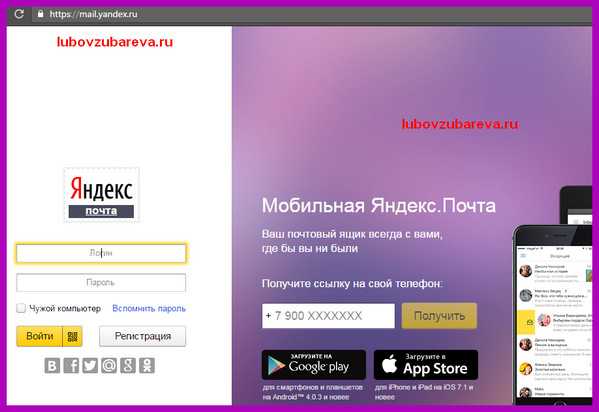
Окончания почты:
ваш_логин@yandex.ru
ваш_логин@narod.ru
ваш_логин@ya.ru
ваш_логин@yandex.com
ваш_логин@yandex.ua
ваш_логин@yandex.kz
ваш_логин@yandex.by
Особенность этой почты: при создании почты с окончанием @yandex.ru, вы в любой момент при отправке письма можете выбрать любое окончание вашей почты.
Также удобно, если вы часто регистрируетесь в социальных сетях или на других сайтах, где нужна почта. Создав 1 почту, вы ее можете указывать с 7 разными окончаниями — но письма все будут приходить на 1 вашу почту.
Например, почты [email protected], [email protected], [email protected] и т.д. — все это ваша почта, можете протестировать сами, отправив самому себе письмо.
2. Mail.ru (Майл)
Подробная инструкция как создать Майл почту скоро появится в отдельной статье
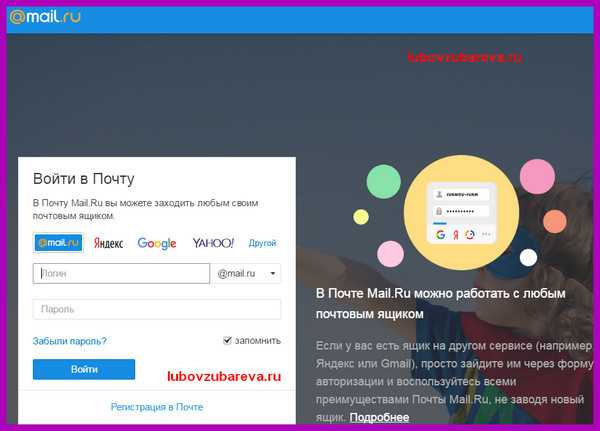
Окончания почты:
ваш_логин@mail.ru
ваш_логин@list.ru
ваш_логин@inbox.ru
ваш_логин@bk.ru
Особенность этой почты: можно выбрать любое окончание почты при регистрации.
НО, например, почты [email protected] и [email protected] — это разные почты. Как на Яндексе вы не можете их менять, окончание присваивается 1 раз и навсегда.
3. Gmail.ru (Джамайл)
Подробная инструкция как создать Гугл аккаунт, джамайл почту в отдельной статье.
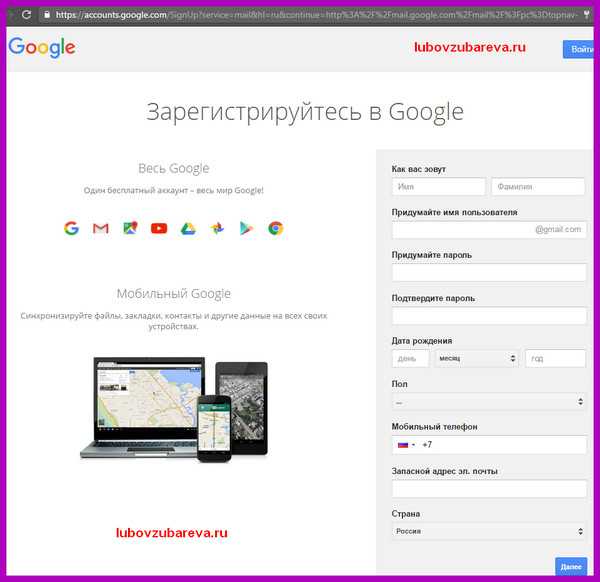
Окончания почты:
ваш_логин@gmail.com
Читайте также: Где лучше завести почтовый ящик (почту)?
Напишите в комментариях, какую почту используете вы и чем она вам нравится?
С уважением, Любовь Зубарева
Уважаемые читатели! Если вам понравилась статья, нажмите на любую из кнопок социальных сетей. Это лучшее «спасибо» за информацию. Понравилась статья? Поделись с другими!
Untitled Documentlubovzubareva.ru
6 причин отказаться от Gmail и начать использовать Inbox
1. Категории писем
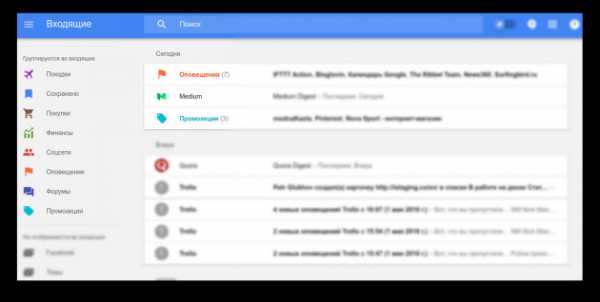
В Inbox есть очень удобная функция автоматического распределения писем по категориям. Умные алгоритмы умеют различать тематику писем, группировать похожие и помещать их в одну из подходящих категорий. Если какое-то из них проскользнуло мимо, то вы можете поместить его в нужную подборку самостоятельно. В дальнейшем Inbox запомнит ваши действия и будет работать уже без ошибок.
В настройках категорий можно также указать время их отображения. Например, вы можете настроить Inbox таким образом, чтобы папка с письмами из социальных сетей отображалась только раз в день и не отвлекала вас своим присутствием в рабочее время.
2. Сохранение ссылок
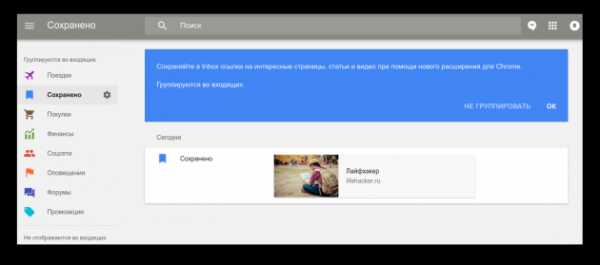
Существует огромное количество различных закладочных сервисов и расширений, однако люди по-прежнему продолжают отправлять ссылки себе в почтовый ящик. Поэтому разработчики Inbox позаботились о том, чтобы пользователям было по крайней мере удобно делать это. Они выпустили специальное расширение для отправки ссылок, а также создали в почтовом ящике особую категорию, где вы легко сможете их найти.
3. Календарь и напоминания в почтовом ящике
Календарь и почтовый клиент являются самыми необходимыми инструментами для любого делового человека, поэтому их взаимную интеграцию можно только приветствовать. Теперь создаваемые в «Google Календаре» напоминания можно наблюдать прямо в Inbox, и наоборот. Вы можете также прикрепить напоминание к любому из писем, превратив его таким образом в задачу, отображаемую в календаре.
4. Откладывание писем
В Inbox есть очень удобная возможность на время спрятать письма из папки «Входящие». Достаточно просто выбрать одно из предустановленных значений или назначить своё время, чтобы ненужные вам в данный момент письма были перемещены на временное хранение в папку «Отложенные». В назначенный час они снова появятся во «Входящих», и вы сможете продолжить работу с ними.
5. Дайджесты рассылок
Если вы подписаны на несколько ежедневных рассылок, то Inbox поможет вам быстрее знакомиться с их содержанием. На основе полученных писем создаётся специальный дайджест, содержащий только самый интересный контент. Это сэкономит вам кучу времени, особенно когда писем в почтовом ящике накопилось уже много.
6. Умные напоминания и ответы
Никого уже не удивляют подсказки Google, появляющиеся при наборе поискового запроса. Примерно такая же технология используется в Inbox при создании напоминания. Следующим шагом в данном направлении стали шаблоны фраз, которые почтовый сервис предлагает использовать при написании ответного письма. Причём подбираются они в соответствии с контекстом, так что иногда вам самому даже и писать ничего не придётся: можно просто выбрать один из вариантов, предложенных Google.
Ну что, убедительно? Вы уже перешли на новый почтовый клиент Inbox или всё же остаётесь верны привычному Gmail?
lifehacker.ru
Inbox2 — новый взгляд на почту
Программа Inbox2 предлагает свое видение того, как должно выглядеть общение в XXI веке. Разработчики пытаются в одной программе скрестить ужа с ежом, причем у них это вполне получается. Inbox2 — это не просто почтовая программа, а коммуникационная среда, в которой вы получаете не только сообщения электронной почты, но и от контактов социальных сетей.
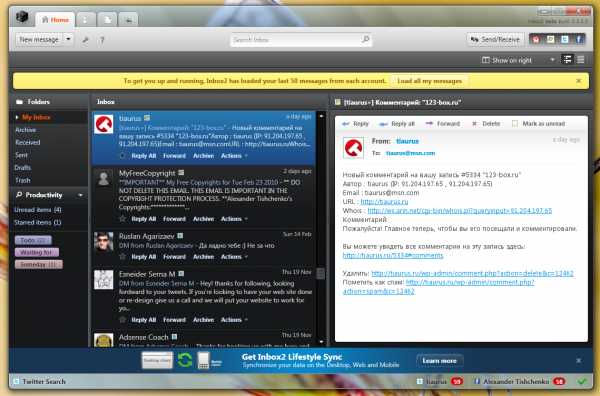
Еще в момент установки вам будет сразу предложено соединиться с одной из сетей или электронной почтой, чтобы создать основу ваших сообщений.
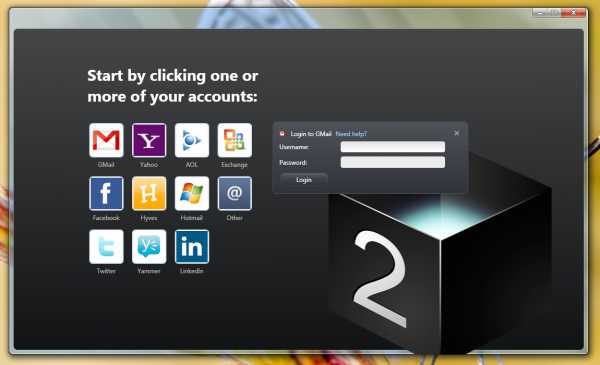
Можете смело подключаться к любой учетной записи, это не будет влиять на приоритеты в дальнейшем. Конечно же интеграция всех ваших аккаунтов в одной программе здорово экономит время. Ведь вы с чего начинаете свою работу за компьютером? Правильно, идете проверять многочисленные аккаунты, загружая множество программ и страниц. Inbox2 упрощает эту задачу — чтобы получить доступ к своей переписке, нужно запустить только одну программу.
Для удобства вид сообщений можно переключать между простым и двух-строчным (как в Outlook или Windows Mail), располагать область сообщения справа от ленты сообщений, или же под ней.
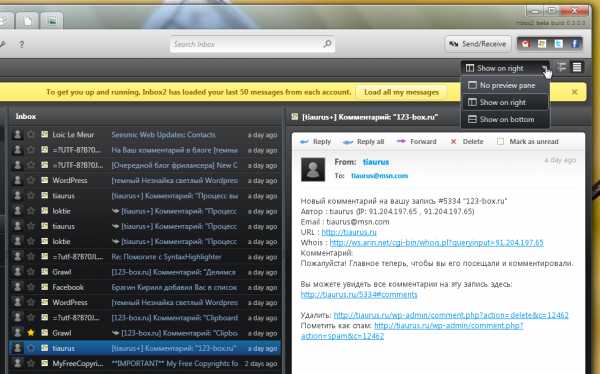
Для быстроты первоначального запуска можно ограничиться загрузкой первых 50 сообщений из каждого аккаунта, или же дождаться полной синхронизации. Кстати, настраивать аккаунты вам не придется, нужно будет ввести только логин и пароль. Судя по тому, что сообщения остаются на сервере, думаю, что соединение с почтой идет, используя IMAP и HTTP.
Обратите внимание, что можно использовать не только предоставленные социальные сети и общеизвестные почтовые службы, но и выбрать не указанную в списке, а вот тут уже нужно будет самостоятельно ввести все параметры соединения.
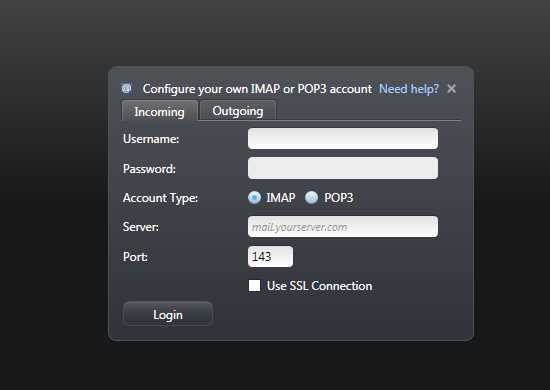
В программе присутствуют зачатки управления временем (GTD): можно каждому сообщению присвоить ярлык, отражающий задачи (Сделать, В ожидании, Может быть). Такая разметка позволяет превратить Inbox2 из простой почтовой программы в органайзер дел на принципах GTD, отмечая сообщения первостепенной важности, по которым нужно предпринять какие-либо шаги. Потом на основе этих ярлыков можно одним кликом отфильтровывать все сообщения, которые обозначены как задачи для выполнения.
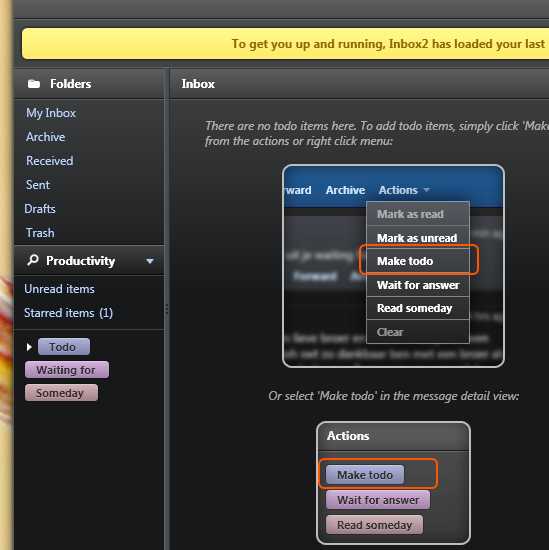
Так же есть метки, предназначенные специально для сообщений — Может быть ответить, Прочитать когда-нибудь, Подождать ответа.
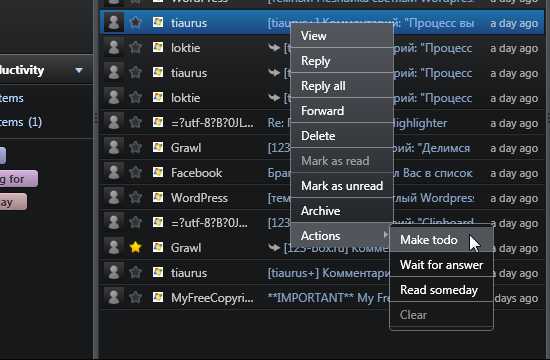
Помимо разметки GTD, которую несомненно оценят любители планирования, есть и обычные звездочки, которыми отмечаются сообщения.
Каждое сообщение имеет свои признаки, по которым можно определить аккаунт, служит ли оно ответом. Если сообщение прочитано и более вам не требуется, то его можно не удалять а архивировать (как в Gmail). Такой подход я считаю более удобным, чем простое удаление — а вдруг письмо еще когда-нибудь потребуется?
Следует отметить очень изящный, удобный интерфейс программы, с полупрозрачными панелями, анимацией, не раздражающей глаза гаммой.
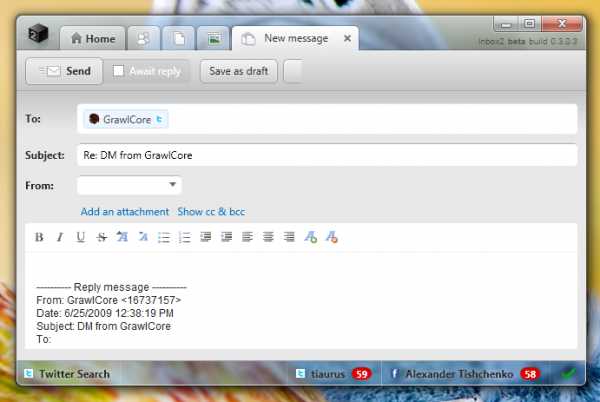
Ну и нельзя не заметить, что в программе удобно реализована работа с документами, картинками и контактами: при выборе контакта отображаются все его контактные данные, сообщения, и документы, в них содержащиеся. Можно и наоборот, выбрать определенный документ или картинку и посмотреть, кто ее присылал.
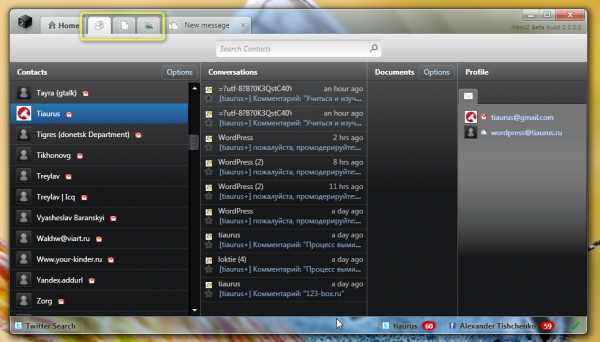
В общем, Inbox2 — весьма интересная программа, отличающаяся от остальных универсальностью, удобством, и гармоничной красотой. Советую всем ведущим активную переписку, у кого есть несколько почтовых аккаунтов, а так же логин в Twitter и Facebook, обратить на нее самое пристальное внимание — возможно, что разработчики еще не раз удивят нас новыми фичами.
Скачать Inbox2
123-box.ru

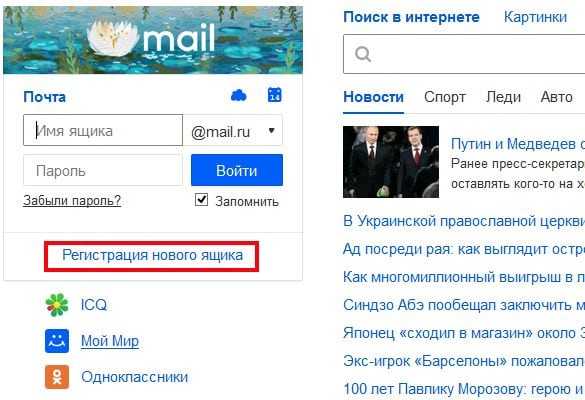 Ссылка для регистрации на Mail.ru
Ссылка для регистрации на Mail.ru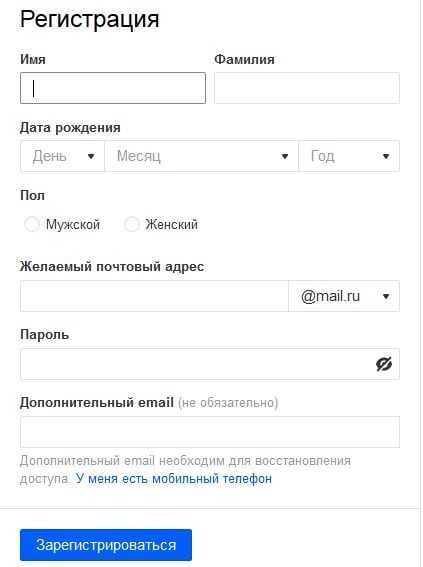 Форма для регистрации на mail.ru
Форма для регистрации на mail.ru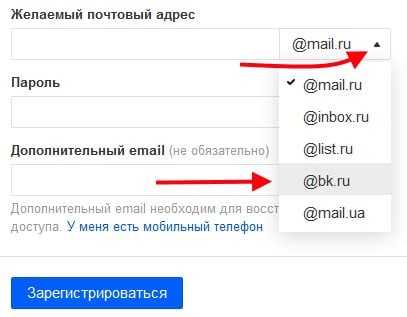 Выбор ящика bk.ru
Выбор ящика bk.ru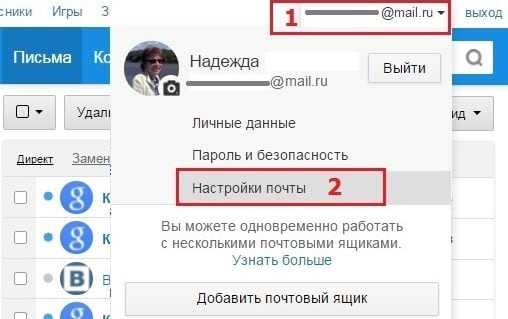 Настройка почты mail.ru
Настройка почты mail.ru